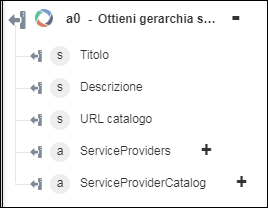Ottieni gerarchia servizi
Usare l'azione Ottieni gerarchia servizi per recuperare la gerarchia del servizio OSLC. È possibile filtrare la gerarchia del servizio utilizzando i filtri appropriati.
Per utilizzare l'azione Ottieni gerarchia servizi nel workflow, attenersi alla procedura descritta di seguito.
1. Trascinare l'azione Ottieni gerarchia servizi presente in OSLC nell'area di lavoro, posizionare il puntatore del mouse sull'azione, quindi fare clic su  o fare doppio clic sull'azione. Viene visualizzata la finestra Ottieni gerarchia servizi.
o fare doppio clic sull'azione. Viene visualizzata la finestra Ottieni gerarchia servizi.
2. Se necessario, modificare l'Etichetta. Per default, il nome dell'etichetta corrisponde al nome dell'azione.
3. Per aggiungere un tipo di connettore OSLC, fare riferimento a Tipo di connettore OSLC supportato.
Se in precedenza è stato aggiunto un tipo di connettore, selezionare il Tipo di connettore appropriato, quindi il connettore in Nome connettore.
4. Fare clic su TEST per convalidare il connettore.
5. Fare clic su MAPPA CONNETTORE per eseguire l'azione utilizzando un connettore diverso da quello utilizzato per completare i campi di input. Nel campo Connettore runtime immettere un nome valido per il connettore OSLC. Per ulteriori informazioni su MAPPA CONNETTORE, vedere la sezione relativa all'utilizzo di Mappa connettore.
6. Nel campo URL catalogo OSLC specificare l'URL del catalogo OSLC in cui si desidera recuperare la gerarchia. Se non si specifica questo valore, l'URL catalogo specificato durante l'aggiunta della connessione OSLC viene utilizzato come URL a livello di radice.
7. Nel campo Profondità immettere un valore per specificare la profondità della gerarchia dei provider di servizi che si desidera attraversare. I valori validi sono 1, 2, 3, 4, 5 o -1. -1 indica una profondità infinita.
8. Nel gruppo Filtri, nell'elenco Tipo di risorsa, selezionare i tipi di risorsa in base a cui si desidera filtrare l'output.
Fare clic su Aggiungi per aggiungere più tipi di risorsa al filtro. Fare clic su  per eliminare tutti i filtri per i tipi di risorsa aggiunti.
per eliminare tutti i filtri per i tipi di risorsa aggiunti.
9. Nel gruppo Filtri, nell'elenco Unisci tramite, selezionare una delle opzioni seguenti:
◦ AND - Tutte le condizioni specificate nel gruppo Clausole di filtro devono restituire true.
◦ OR - Una delle due condizioni specificate nel gruppo Clausole di filtro deve restituire true.
10. Nel gruppo Clausole di filtro effettuare le operazioni descritte di seguito.
a. Nell'elenco Proprietà selezionare la proprietà per filtrare l'output.
b. Nel campo Criteri di ricerca immettere i criteri di ricerca nel formato di espressione regolare.
Fare clic su Aggiungi per aggiungere più clausole di filtro. Fare clic su  per eliminare tutte le clausole di filtro aggiunte.
per eliminare tutte le clausole di filtro aggiunte.
Ad esempio, se si dispone di due cataloghi di provider di servizi, Architecture Management – Resource e Requirements Management – Requirement, e si desidera solo la gerarchia dei servizi in Architecture Management – Resource, impostare Proprietà su ServiceProviderCatalog e nel campo Criteri di ricerca immettere Gestione architettura - Resource.
11. Nell'elenco Lingua selezionare la lingua di risposta preferita. Se il server OSLC supporta la lingua selezionata, la risposta che si ottiene è in tale lingua. La lingua di default è en.
12. Fare clic su Mostra campi aggiuntivi.
13. Nel gruppo Intestazioni fare clic su Aggiungi per aggiungere un'intestazione personalizzata alla richiesta. Immettere una coppia Chiave-Valore.
Fare clic su Aggiungi per aggiungere più coppie chiave-valore. Fare clic su  per eliminare tutte le intestazioni personalizzate aggiunte.
per eliminare tutte le intestazioni personalizzate aggiunte.
14. Fare clic su Fine.
Schema di output
Lo schema di output dell'azione Ottieni gerarchia servizi restituisce una gerarchia dei servizi del catalogo in base ai criteri di filtro. Questo schema corrisponde alle specifiche di OSLC prescritte. Per ulteriori informazioni, vedere OSLC service provider concepts.